El ordenador sólo
entiende señales eléctricas. Si los usuarios nos comunicáramos
directamente con el ordenador lo tendríamos que hacer mediante
señales eléctricas o con algún tipo de código (lenguaje máquina)
comprensible para los circuitos. Así se hacía en los comienzos de la
informática (años 40) en la que un operador introducía mediante
paneles, tarjetas perforadas, u otro medio, los datos e
instrucciones que hacían que funcionase todo el hardware. La máquina
sólo podía ser utilizada por programadores y expertos, siendo su
operatividad escasa y costosa.
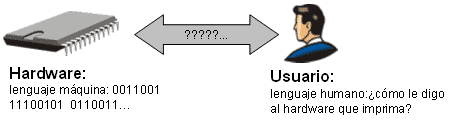
Se fueron creando
los primeros programas (software de sistema) que realizaba las
labores de iniciación, control y coordinación del hardware. Hoy
podemos decir que un Sistema Operativo
es un conjunto de programas que actúan como intermediario entre
el usuario y el hardware de la máquina. El usuario, que quiere
imprimir, no tiene porque enviar a los circuitos de la impresora y
al hardware de la máquina, complejas instrucciones y códigos
binarios para que se realice dicho proceso. Sólo debe poder pulsar
un botón y el Sistema Operativo trasmitirá y traducirá al ordenador
las señales necesarias para que se realice la impresión. Ese es el
primer propósito del sistema operativo: lograr que la máquina se use
de manera cómoda y el objetivo secundario será que el hardware del
ordenador se emplee de manera eficiente.

|
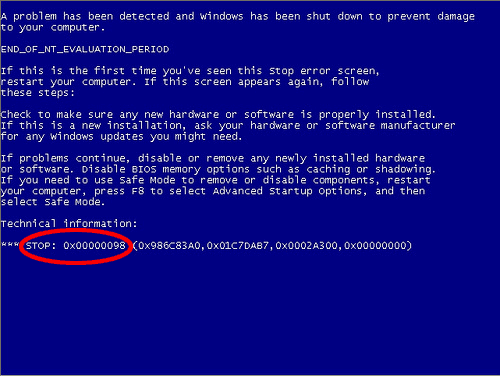 |
Si el Sistema Operativo "se cuelga" por un fallo grave de
comunicación con algún dispositivo hardware, nos saldrá el típico
"pantallazo azul de la muerte".
Las
versiones anteriores del S.O. Windows Vista fueron
tristemente famosas por sus frecuentes "cuelgues de
sistema"; estos fallos sin embargo eran muy escasos en el
S.O. Linux...
|
Grupos de tareas que realiza
el Sistema Operativo:
-
comunica al usuario con el ordenador,
interpretando sus órdenes (a través
del Interface Gráfico/Entorno Gráfico de Usuario).
-
gestiona los recursos del sistema (el hardware):
utiliza todos los dispositivos hardware de modo efectivo.
-
administra los archivos, carpetas, unidades disco
duro (HD), ópticas (CD, DVD), unidades flash y pendrives…
-
administra a los usuarios, sus permisos y recursos que pueden
utilizar.
-
comunica al ordenador con otros próximos (red local) o lejanos
(Internet)
-
sirve de apoyo a otros programas, realizando
tareas requeridas por los mismos..
Aparte de eso, integra un paquete de utilidades
que:
-
facilita el mantenimiento del equipo, al realizar
un autodiagnóstico del funcionamiento del hardware,
-
realiza un autodiagnóstico del funcionamiento del hardware,
controlando los posibles errores y la pérdida de datos.
-
configura el entorno de trabajo
-
incluye aplicaciones básicas: paint, bloc de
notas, wordpad, capturador de pantallas –herramienta recortes-,
calculadora, juegos, navegador de Internet…
Principales Sistemas Operativos:
-
Windows.
En sus conocidas versiones XP, (Vista), 7, 8, 10. Es un sistema
propietario, es decir, de pago. Windows suele venir instalado en
ordenadores de sobremesa y portátiles, aunque también se pueden
conseguir los ordenadores sin el S.O., y luego ya tú puedes
instalar el que más te convenga.
-
Apple: Los ordenadores de la marca
Apple integran ya "de fábrica" el sistema operativo propio de
Apple, MacOS. No se les
puede poner otro S.O., existen también distintas versiones según
la antigüedad del equipo. También es un sistema propietario.
-
Linux:
Deriva de otro más antiguo, Unix, que era de código abierto. Lo
desarrolló Linus Torvalds como un sistema de uso libre y de código
abierto, lo que quiere decir que cualquiera puede usarlo sin
pagar y además puede ayudar en la mejora del sistema. Realmente
hay muchas distribuciones (versiones) distintas de Linux: Ubuntu,
Guadalinex, MAdridlinuX, LliureX…
-
Google: La empresa Google
lleva unos años desarrollando un sistema operativo sencillo que
pueda integrar en dispositivos de bajo coste. Ya existen
portátiles de baja gama con este sistema operativo, que está
orientado sobre todo a trabajo con aplicaciones "en la nube".
-
Android:
Utilizado sobre todo en tabletas y dispositivos móviles. Deriva
de un sistema originalmente desarrollado conjuntamente con la
empresa Google. Ya viene ya integrado en el dispositivo,
por lo que si compras un smarphone con Android no le puedes
poner otro, y vice-versa.
El Interface o Entorno Gráfico de
Usuario, Graphic User Interface (GUI)
|
 |
Para poder comunicarnos con el S.O. de
modo fluido se ha desarrollado una parte, dentro del S.O,
que se denomina Entorno Gráfico de Usuario (GUI en inglés,
de Graphic User Interface); hace de intermediario entre
nosotros y el S.O.
Cada S.O. viene con su propio GUI, pero
también se han desarrollado programas que instalándolos
sobre un S.O. hacen que parezcan otro S.O. Por ejemplo,
podemos tener un S.O. Windows 7 y que parezca que lo que
estamos usando es un Windows 10 ó también un ordenador Apple
o Linux. Así mismo, podemos tener un PC con una distribución
del S.O. Linux e instalar un GUI que nos dé la impresión que
es un sistema Windows...
El Escritorio
es la parte del GUI que primero aparece cuando se termina de
cargar el S.O. Desde el Escritorio accedemos a los programas
y aplicaciones, y a todos nuestros datos almacenados en el
PC, acceder a otros ordenadores, a Internet... Es muy
importante aprender a manejar bien las funciones básicas del
Sistema Operativo. |
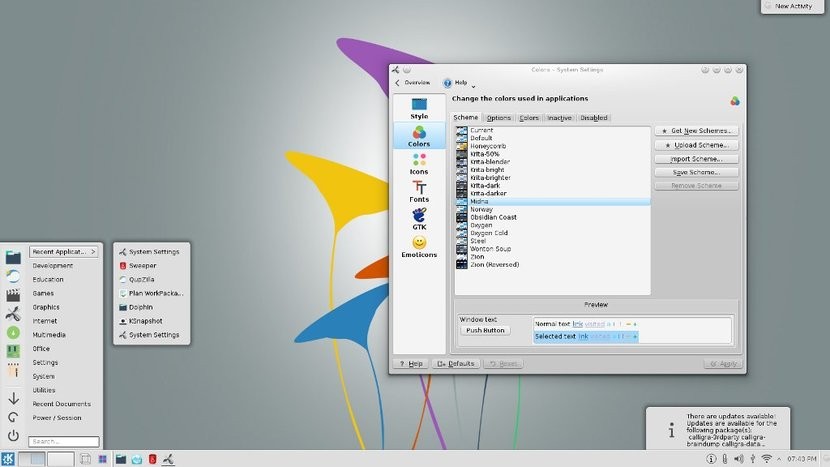
Aspecto de una de las distribuciones de Linux, Sistema
Operativo de uso libre
Tipos de cuentas de usuario en el
S.O. Windows.
Un S.O. se puede manejar con varios tipos de
usuarios, también llamados perfiles, según el nivel de control
que tienen sobre el sistema:
-
Los administradores pueden controlar
completamente el ordenador, instalar/quitar programas, usuarios
del sistema, añadir/quitar impresoras y otros dispositivos,
actualizar e incluso eliminar el S.O. Manejar Windows con un
perfil de administrador es peligroso, ya que es mucho más fácil
que se nos instale un posible malware.
-
Los usuarios limitados o
convencionales tienen funciones limitadas a controlar sólo su
cuenta del S.O. No pueden instalar/quitar programas de otros
usuarios, ni modificar aspectos importantes del S.O. Tampoco
pueden modificar otras cuentas de usuarios y los recursos en red
están supeditados a lo que dispongan los administradores.
-
El usuario invitado aún tiene menos
privilegios que el usuario convencional: no puede acceder a
recursos en red, impresoras... Y por supuesto tampoco puede
instalar ni modificar nada de Windows.
|
Nosotros
debemos usar el S.O. Windows con una cuenta del tipo
"usuario convencional", de esta manera es más difícil que se
nos cuele un virus o se nos estropee el ordenador.
|
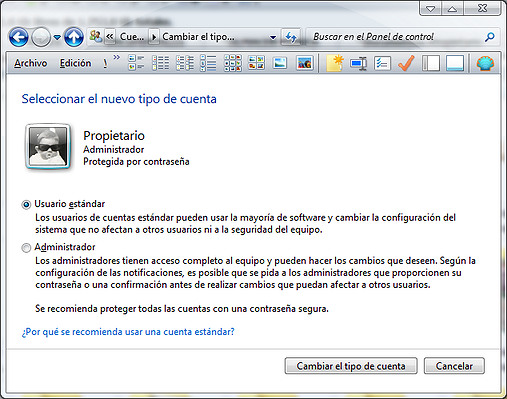 |
El Explorador de Windows
|
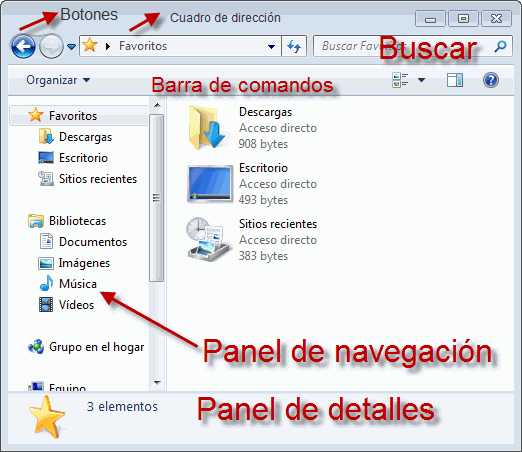 |
En el S.O. Windows el "Explorador de Windows" es la
aplicación que utilizamos para «explorar» el contenido del
propio S.O. y los distintos dispositivos de almacenamiento
de datos: disco duro, pendrives y memorias flash, unidad
óptica, e incluso la red a la que esté conectada nuestro
ordenador.
No confundir el Explorador de Windows (en adelante le
llamaremos sólo Explorador) con un navegador de Internet
(sea éste Internet Explorer, Mozilla Firefox, Google Chrome,
Opera , Maxthon Cloud, 360 Browser, Iron, Lunascape, Avant...)
|
A la izquierda del
Explorador, en el
Panel de navegación podemos ver el árbol
de directorios/carpetas. Clicando sobre el triangulito
que llevan a la izquierda las carpetas/directorios
desplegaremos su contenido, de modo que nos mostrará sus
subcarpetas/subdirectorios y sus ficheros.
Podemos «abrir» varios Exploradores para ver a la vez el
contenido de varias ubicaciones simultáneamente. Es una
manera muy práctica de trabajar: podemos colocar una ventana
con un Explorador en la parte izquierda de la pantalla y
otro Explorador en la parte derecha de la pantalla, así
podemos copiar/mover fácilmente contenido entre ambas.
Hay que familiarizarse con las operaciones típicas que
podemos realizar con el Explorador sobre unidades de
almacenamiento, carpetas/directorios, y ficheros/archivos,
como: mover, copiar, eliminar, renombrar, crear nueva
carpeta...
|
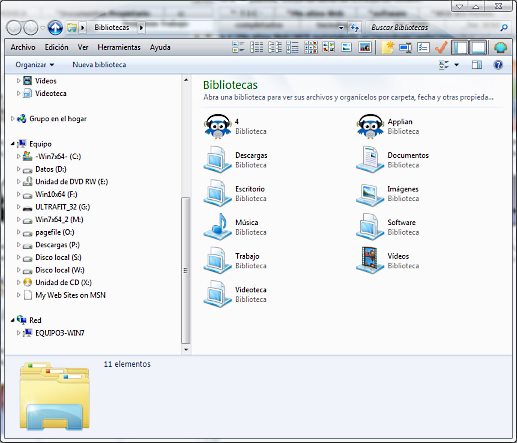 |
El Panel de Control
El Panel de Control nos da acceso a muchas herramientas del S.O.
para modificar sus configuraciones, añadir/quitar programas instalados,
añadir/quitar impresoras y otros dispositivos, modificar las cuentas de
usuario del S.O...

Panel de Control típico de Windows 7-8
Como usuarios convencionales tenemos muy limitado lo que podemos hacer
en el Panel de Control: no podemos hacer nada que afecte al
funcionamiento del sistema ni a otros usuarios, sólo lo que afecte a
nuestra propia cuenta de usuario.
|


